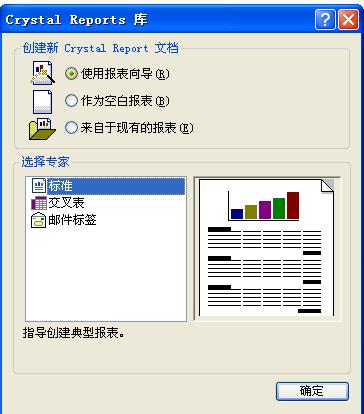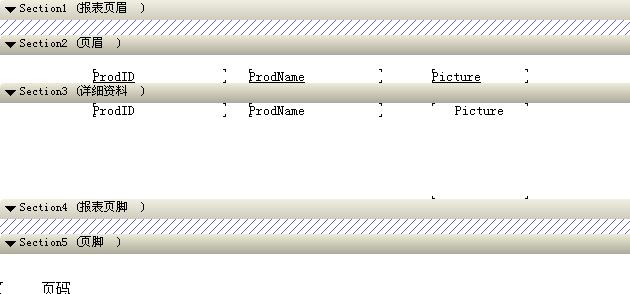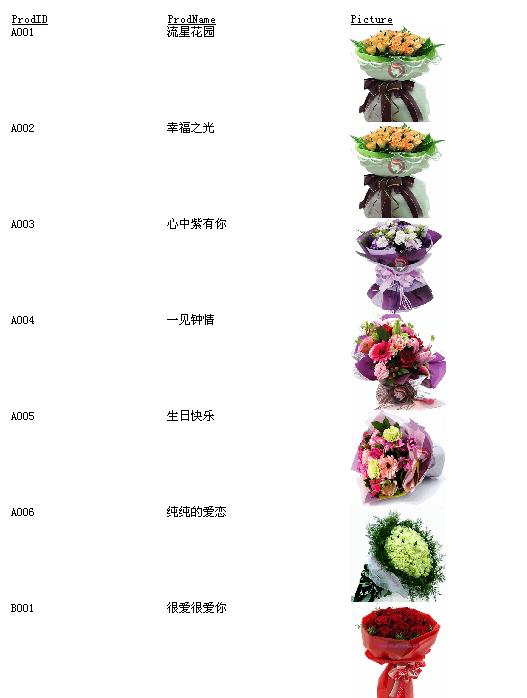说明:水晶报表显示的图片是固定大小的,无法改变,而且无法显示GIF格式的图片(如果把原来的GIF格式硬性改成了JPG等其他格式,也是无法显示的);此实例讲解的是如果数据库中保存的图片时图片路径的情况,如果数据库中是采用的Binary或者Image类型保存的是图片本身的,就可以直接拖拽到水晶报表即可。
1、在App_Code文件夹上右键添加新项,选择【数据集】,命名为DataSet1.xsd,如下图:
2、出现TableAdapter配置向导,点击取消,同时把界面上的DataTable1和DataTable1TableAdapter删除,出现空白界面后,点击“数据集工具箱”
3、拖入一个DataTable,并改名为你想取的表名,在DataTable上右键添加列,将你想显示在水晶报表中的列全部添入,并设置各列的数据类型,列名不一定跟数据库表中的字段同名,Picture在数据库中是字符串类型,此处要设置为字节数组类型:System.Byte[],这也是能在水晶报表中显示图片的一个关键。
4、在解决方案中右键,添加新项,选择Crystal报表,如下图:
4、点击“添加”后,选择使用使用报表向导,如图
5、按照图示中,进行选择,然后直接点击“完成”
6、在出现的界面中,左侧选择数据集中的表,将要在报表中显示的字段拖入详细资料即可,可以看到Picture是一个大方框。
7、最后将完成的CrystalReport.rpt文件拖入到App_Data文件夹中。
8、新建一个Web窗体,在工具箱的Crystal Reports项中拖入一个CrystalReportViewer控件,ID默认为CrystalReportViewer1,切换到代码视图中,添加如下代码:
 代码
代码
1 ...
2 using System.Data.SqlClient;
3 using CrystalDecisions.Shared;
4 using CrystalDecisions.CrystalReports.Engine;
5 using System.IO;
6
7 protected void Page_Load(object sender, EventArgs e)
8 {
9 SqlConnection conn = new SqlConnection(ConfigurationManager.ConnectionStrings["strShop"].ConnectionString);
10 conn.Open();
11
12 DataSet ds = new DataSet();
13 DataTable dt = new DataTable("Product");
14 ds.Tables.Add(dt);
15 //构建的列信息必须跟创建的DataSet的XSD架构相同
16 dt.Columns.Add(new DataColumn("ProdID",Type.GetType("System.String")));
17 dt.Columns.Add(new DataColumn("ProdName",Type.GetType("System.String")));
18 dt.Columns.Add(new DataColumn("Picture",Type.GetType("System.Byte[]")));
19 DataRow drow;
20
21 SqlCommand comm = new SqlCommand("select * from Product",conn);
22 SqlDataReader dr = comm.ExecuteReader(CommandBehavior.CloseConnection);
23 while(dr.Read())
24 {
25 drow = dt.NewRow();
26 drow["ProdID"] = dr["ProdID"].ToString();
27 drow["ProdName"] = dr["ProdName"].ToString();
28 drow["Picture"] = GetImage(dr["Picture"].ToString());
29 dt.Rows.Add(drow);
30 }
31 dr.Close();
32
33 ReportDocument doc = new ReportDocument();
34 doc.Load(Server.MapPath("~/App_Data/CrystalReport.rpt"));
35 doc.SetDataSource(ds);
36 CrystalReportViewer1.ReportSource = doc;
37 }
38 private Byte[] GetImage(string FullPath)
39 {
40 byte[] byImage = null;
41 //下面这条语句有时运行正常,有时就提示文件正被另一进程使用,无法访问,啥原因??
42 FileStream fs = new FileStream(Server.MapPath("~/upfile/prod/") + FullPath, FileMode.Open);
43 BinaryReader br = new BinaryReader(fs);
44 byImage= br.ReadBytes(Convert.ToInt32(br.BaseStream.Length));
45 fs.Close();
46 br.Close();
47 return byImage;
48 }
2 using System.Data.SqlClient;
3 using CrystalDecisions.Shared;
4 using CrystalDecisions.CrystalReports.Engine;
5 using System.IO;
6
7 protected void Page_Load(object sender, EventArgs e)
8 {
9 SqlConnection conn = new SqlConnection(ConfigurationManager.ConnectionStrings["strShop"].ConnectionString);
10 conn.Open();
11
12 DataSet ds = new DataSet();
13 DataTable dt = new DataTable("Product");
14 ds.Tables.Add(dt);
15 //构建的列信息必须跟创建的DataSet的XSD架构相同
16 dt.Columns.Add(new DataColumn("ProdID",Type.GetType("System.String")));
17 dt.Columns.Add(new DataColumn("ProdName",Type.GetType("System.String")));
18 dt.Columns.Add(new DataColumn("Picture",Type.GetType("System.Byte[]")));
19 DataRow drow;
20
21 SqlCommand comm = new SqlCommand("select * from Product",conn);
22 SqlDataReader dr = comm.ExecuteReader(CommandBehavior.CloseConnection);
23 while(dr.Read())
24 {
25 drow = dt.NewRow();
26 drow["ProdID"] = dr["ProdID"].ToString();
27 drow["ProdName"] = dr["ProdName"].ToString();
28 drow["Picture"] = GetImage(dr["Picture"].ToString());
29 dt.Rows.Add(drow);
30 }
31 dr.Close();
32
33 ReportDocument doc = new ReportDocument();
34 doc.Load(Server.MapPath("~/App_Data/CrystalReport.rpt"));
35 doc.SetDataSource(ds);
36 CrystalReportViewer1.ReportSource = doc;
37 }
38 private Byte[] GetImage(string FullPath)
39 {
40 byte[] byImage = null;
41 //下面这条语句有时运行正常,有时就提示文件正被另一进程使用,无法访问,啥原因??
42 FileStream fs = new FileStream(Server.MapPath("~/upfile/prod/") + FullPath, FileMode.Open);
43 BinaryReader br = new BinaryReader(fs);
44 byImage= br.ReadBytes(Convert.ToInt32(br.BaseStream.Length));
45 fs.Close();
46 br.Close();
47 return byImage;
48 }
9、运行此页面即可预览报表。